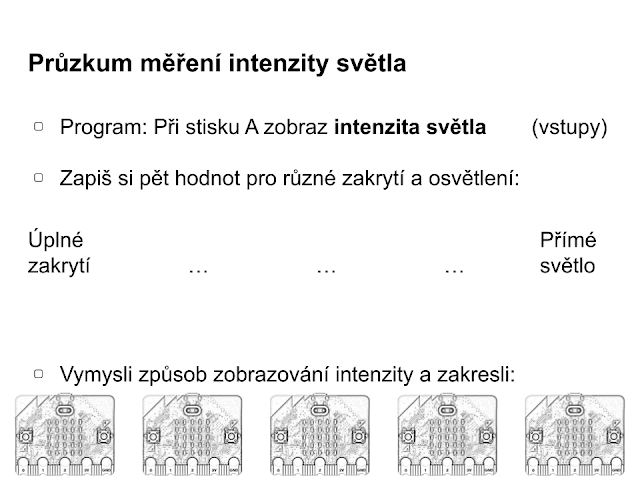Ukládání dat

Micro:bit připojený k počítači dokáže >>> posílat data po sériovém portu . Verze V2 umí navíc ukládat naměřená data do souboru MY_DATA.htm, který se zobrazí jako webová stránka. Z ní je možné data zobrazit v grafu, kopírovat nebo stáhnout ve formátu csv (hodnoty oddělené čárkou vhodné pro zobrazení v tabulce). Stránka využívá pro tyto funkce styl a javascript načítaný přes internet, proto bez připojení k internetu vypadá jednodušeji 🔗 . Měříme-li data na micro:bitu připojeném k počítači, před jejich zobrazením musíme micro:bit odpojit a znovu připojit, jinak se neaktualizují. Soubor MY_DATA.htm můžeme zkopírovat do počítače a dále využívat. Pozor, při každém nahrání programu do micro:bitu se zaznamenaná data odstraní a to tzv. "rychle" – zneplatní se, nebudou vidět ve stránce, ale budou stále uložena na micro:bitu. Pro úplné vymazání musíme použít příkaz 🔗 v našem programu. Logování dat do souboru v MakeCode (pouze V2) Nejprve přidáme rozšíření datalogger , a